-
법인 공인인증서 모바일 복사 방법을 알려드릴게요. 1인 법인 등 소규모 법인은 스마트뱅킹 이용을 하면 편하겠죠? 하지만 해도해도 헷갈리는 인증서 복사 ㅠ 기업은행 기준(다른은행 도 비슷)으로 알려드릴테니 그대로 보고 따라하시면 됩니다 :)
1. PC로 기업은행 기업인터넷뱅킹 → 인증센터
기업은행 기업인터넷뱅킹을 접속합니다. 기업은행에 기업인터넷뱅킹/개인인터넷뱅킹 두개가 따로 있으니, 꼭 기업인터넷뱅킹(기업뱅킹)으로 들어가셔야 합니다. 확인하는 방법은 아래처럼 i-ONE Bank기업뱅킹이라고 나오실 거에요. 접속하셨으면 인터넷뱅킹 화면 오른쪽 위에 인증센터로 들어갑니다.

법인-인터넷뱅킹-공인인증서-휴대폰-복사 2. 공동인증서 복사
공동인증서, 금융인증서 중에 공동인증서 선택 후 공동인증서 복사로 들어가시면 됩니다. 이젠 다 아시겠지만 공동인증서는 공인인증서의, 새로운 이름입니다. :)

법인-공인인증서-복사-모바일 3. PC → 스마트기기, 인증번호로 복사하기
pc에서 스마트기기 복사로 해주시면 됩니다. 인증번호로 복사하기, QR코드로 복사하기 어느 쪽을 선택해도 되지만, 전 인증번호로 복사하기가 익숙해서 이 쪽으로 진행해보겠습니다.

법인-공인인증서-모바일-복사 4. 인증서 복사하기 → 복사할 공동인증서 인증번호 입력
인증번호로 복사하기로 들어가셨으면 인증서 복사하기로 들어갑니다.

법인-공인인증서-모바일-복사 인증서 복사하기를 누르셨으면 아래처럼 공동인증서 팝업이 뜹니다. 아마 내 개인 공동인증서부터 법인 공동인증서까지 여러개가 나올텐데 복사할 인증서를 차근차근히 보시고 선택한 후에 오른쪽에 비밀번호를 입력해줍니다. PC에서 모바일로 인증서를 내보내는 것이므로 인증서 내보내기가 잘 선택되어 있는지도 체크합니다.
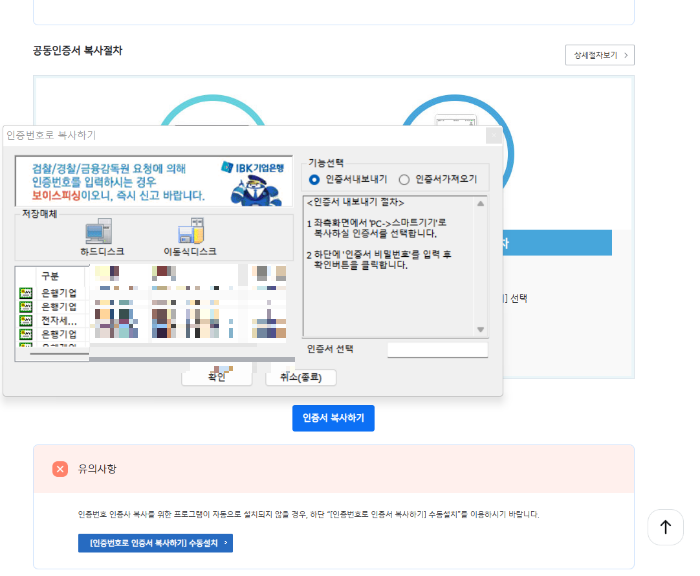
법인-공인인증서-모바일-복사 비밀번호를 잘 입력하고 나면 아래처럼 4자리씩 3번 인증번호를 입력하라는 메시지가 나옵니다. (캡처가 안 되서 휴대폰으로 촬영) 인증번호는 휴대폰에서 가져와야 합니다.

법인-공동인증서-복사-인증번호 5. 휴대폰으로 돌아와서 기업은행 기업스마트뱅킹(i-ONE BANK - 기업용) 설치
이미 설치되셨을 거라고 생각되지만, 설치하지 않으신 분은 아래와 같은 i-ONE BANK - 기업용 어플리케이션을 설치합니다. 설치하신 분들은 바로 다음으로 패스

6. 기업스마트뱅킹(i-ONE BANK - 기업용) → 인증센터 → 공동인증서
스마트뱅킹으로 들어가셨으면 로그인 하시지 마시고 인증센터로 들어갑니다. (아직 인증서가 없으니 어차피 로그인이 안 되니까요. ㅎㅎ )
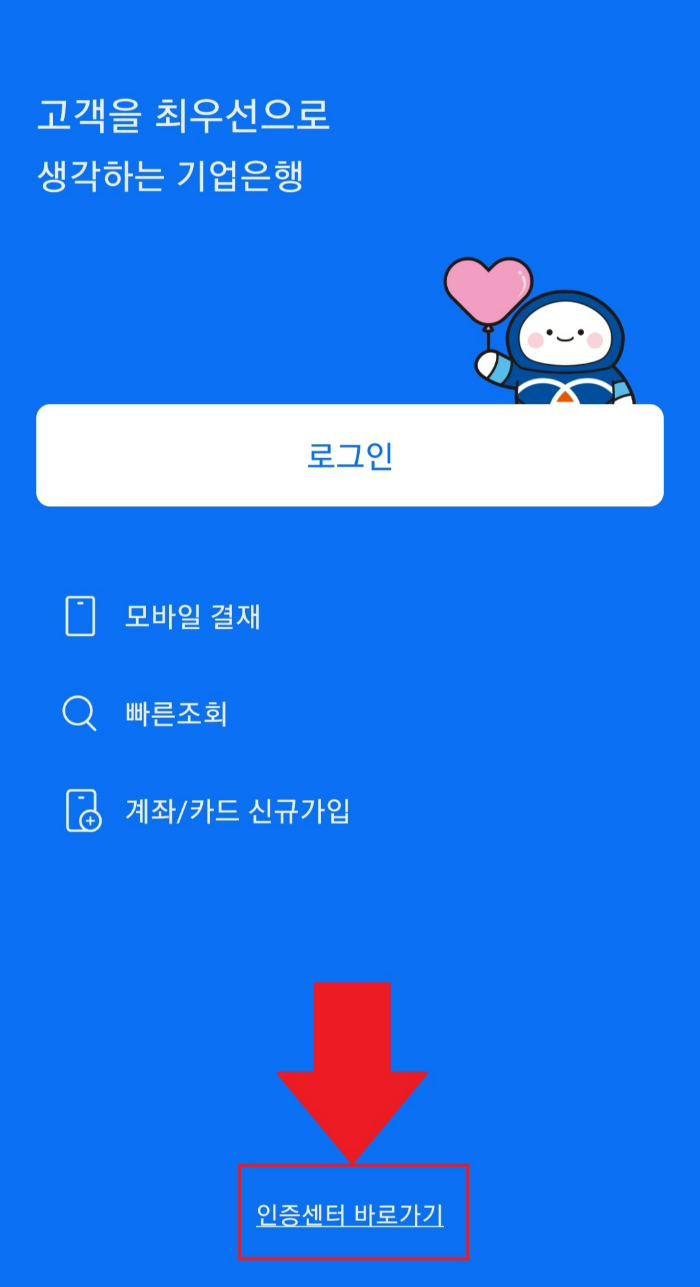
i-ONE-BANK-기업용 인증센터로 들어가셨으면 공동인증서를 선택해주시면 됩니다.

i-ONE-BANK-기업용-공동인증서 7. PC에서 가져오기
다음과 같은 화면이 나오실텐데 PC에서 가져오기를 선택하시면 됩니다.

i-ONE-BANK-기업용-공동인증서 8. 인증번호로 가져오기 → 12자리 확인 후 인터넷뱅킹에 입력
PC에서 가져오기를 선택하시고 나셨으면, 인증번호로 가져오기를 클릭해주시면 됩니다.

i-ONE-BANK-기업용-인증번호로가져오기 그럼 아래처럼 12자리 모바일 인증번호가 나올 거에요. 아까 인터넷뱅킹에 12자리 입력하는 곳에 아래 인증번호를 입력하면 됩니다. 헷갈리시면 아래 화면 참고해주세요.

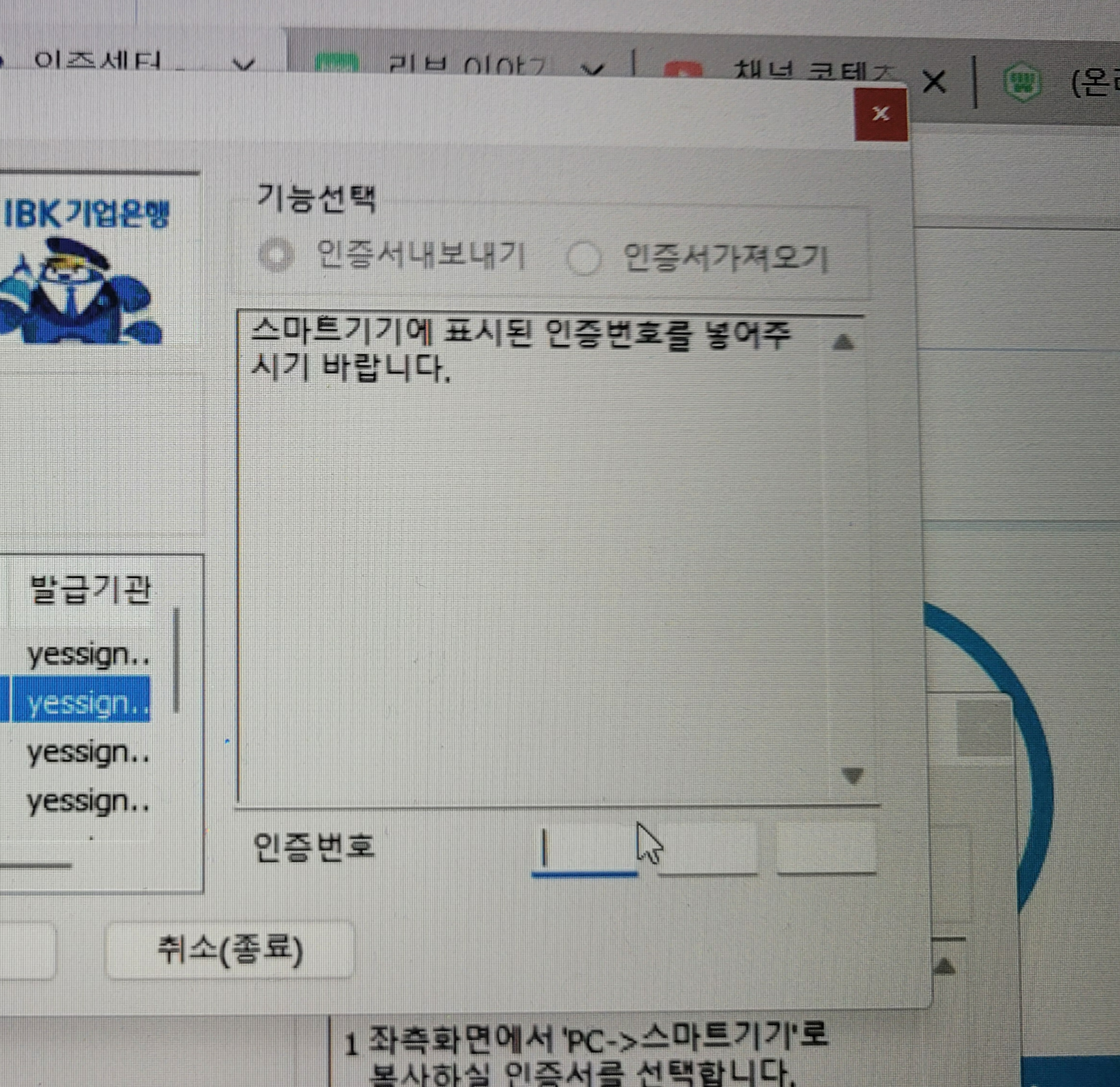
왼쪽 휴대폰 스마트뱅킹 생성된 인증번호 → 오른쪽 PC 인터넷뱅킹 인증번호 입력란에 입력 이제 완료되었습니다~ 이제 법인 계좌조회, 계좌이체도 스마트뱅킹으로 잘 이용하시면 됩니다.

법인-인증서-휴대폰-모바일-복사 '법인 운영' 카테고리의 다른 글
법인 결산 준비 서류 수협 대출잔액증명서, 부채증명원 발급 방법 (0) 2023.02.21 법인 기업뱅킹 계좌 이체 오류 해결 방법 ( 결제한도가 초과되었습니다. 오류코드 : BIZ151 ) (0) 2023.02.20 법인 사업자 쿠팡 파트너스 등록 방법 (법인 계좌 등록 포함) (0) 2023.02.14 건강보험료 연말정산 직장가입자 보수(소득)총액 신고 방법 (0) 2023.02.12 건강보험료 소득월액 조정 감면, 환급 방법, 제출서류 (0) 2023.02.12
니키 앤 지니 좌충우돌 부동산 법인 운영기
니키, 지니의 부동산 법인, 투자, 사업 이야기를 기록합니다.
